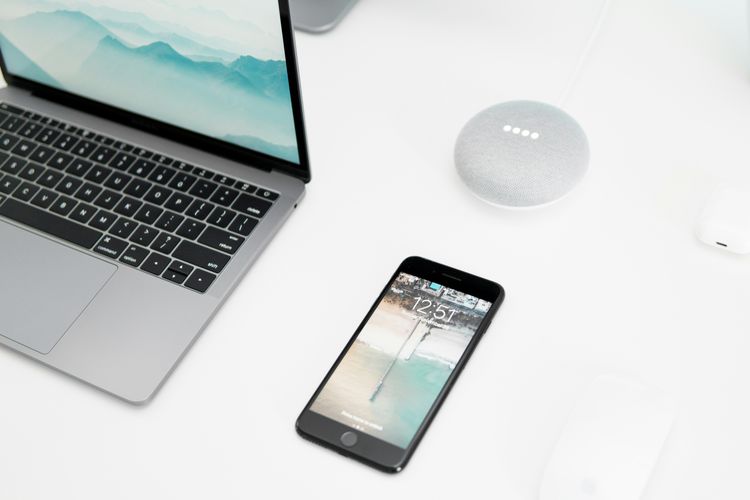
Kenapa WiFi di Laptop Sering Putus Nyambung? Ini Penyebab dan Solusinya
Diposting pada 02 July 2025
Kenapa WiFi di Laptop Sering Putus Nyambung? Ini Penyebab dan Solusinya
Masalah WiFi di laptop yang sering putus nyambung memang sangat menjengkelkan. Kehilangan koneksi internet di tengah pekerjaan atau hiburan online tentu bisa mengganggu produktivitas dan kesenangan. Namun, masalah ini biasanya bisa diatasi dengan beberapa langkah sederhana. Berikut beberapa penyebab umum dan solusi yang bisa Anda coba.
Penyebab WiFi Laptop Putus Nyambung
Ada beberapa faktor yang bisa menyebabkan WiFi laptop Anda sering putus sambung. Beberapa penyebab paling umum meliputi:
- Driver WiFi yang usang atau rusak: Driver yang outdated atau corrupt seringkali menjadi biang keladi masalah koneksi internet yang tidak stabil. Driver adalah perangkat lunak yang memungkinkan laptop berkomunikasi dengan perangkat keras, termasuk kartu WiFi.
- Pengaturan Daya (Power Saving): Untuk menghemat baterai, laptop terkadang menurunkan kinerja kartu WiFi. Pengaturan daya yang terlalu agresif dapat menyebabkan koneksi terputus.
- Masalah DNS: Domain Name System (DNS) berfungsi untuk menerjemahkan alamat website (misalnya, google.com) ke alamat IP. DNS yang bermasalah dapat menyebabkan koneksi internet terputus-putus.
- Interferensi Sinyal: Perangkat elektronik lain di sekitar laptop, seperti microwave atau perangkat Bluetooth, dapat mengganggu sinyal WiFi.
- Jarak dari Router: Semakin jauh jarak laptop dari router WiFi, semakin lemah sinyal yang diterima, sehingga berpotensi menyebabkan koneksi terputus.
- Router yang Bermasalah: Kadang masalahnya bukan terletak pada laptop, melainkan pada router WiFi itu sendiri. Router yang terlalu tua, terlalu banyak perangkat yang terhubung, atau pengaturan router yang salah juga bisa menjadi penyebab.
Solusi Mengatasi WiFi Laptop Putus Nyambung
Setelah mengetahui beberapa penyebabnya, berikut beberapa solusi yang bisa Anda coba:
- Update Driver WiFi: Periksa dan update driver WiFi Anda ke versi terbaru melalui website produsen laptop atau situs web produsen kartu WiFi Anda.
- Atur Pengaturan Daya: Ubah pengaturan daya untuk kartu WiFi agar tidak terlalu agresif menghemat daya. Cari opsi "High Performance" atau "Best Performance" pada pengaturan daya laptop Anda.
- Ganti DNS: Coba gunakan DNS publik seperti Google Public DNS (8.8.8.8 dan 8.8.4.4) atau Cloudflare DNS (1.1.1.1 dan 1.0.0.1).
- Periksa Interferensi Sinyal: Jauhkan laptop dari perangkat elektronik yang mungkin mengganggu sinyal WiFi.
- Dekatkan Laptop ke Router: Cobalah mendekatkan laptop Anda ke router WiFi untuk mendapatkan sinyal yang lebih kuat.
- Restart Router dan Laptop: Cara sederhana namun seringkali efektif untuk mengatasi masalah koneksi internet.
- Update Sistem Operasi: Pastikan sistem operasi laptop Anda selalu terupdate ke versi terbaru.
Jika masalah masih berlanjut setelah mencoba semua solusi di atas, mungkin ada masalah hardware pada laptop Anda. Sebaiknya konsultasikan dengan teknisi komputer untuk pemeriksaan lebih lanjut.

